
- Windows10のノートPCを使っているけどモニターの明るさを調整したい
- ノートパソコンのディスプレイの明るさを調整する方法が知りたい
ここ最近、パソコンの液晶からブルーライトカットが出ていると言われるようになり、パソコン画面の明るさを気にしている方は多いのではないでしょうか。
この記事ではWindows10を使っている方向けに、モニターの明るさを調整する方法について解説していきます。
目次だよ
Windows10 ディスプレイ・液晶モニターの明るさを調整する方法
1デスクトップ左下「スタート」➡︎「設定」をクリックする
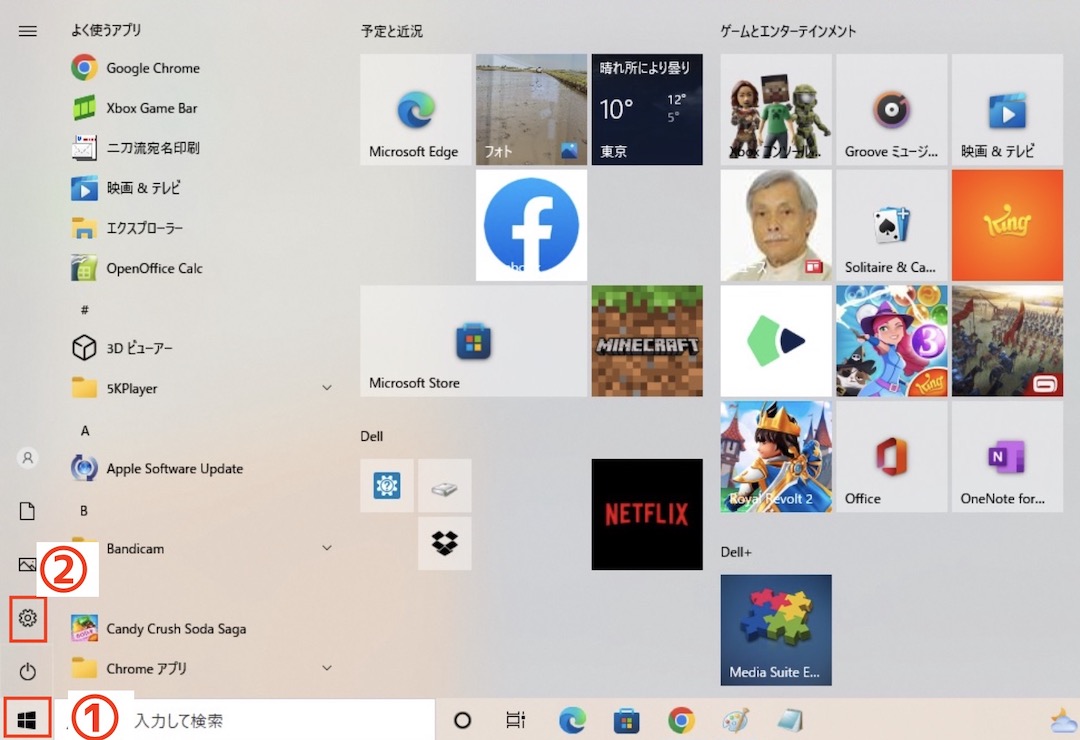
- デスクトップ左下赤枠部分「スタート」をクリック
- 表示されるウインドウから歯車マーク「設定」をクリックする
2システムをクリックする(ディスプレイ、サウンド、通知、電源)
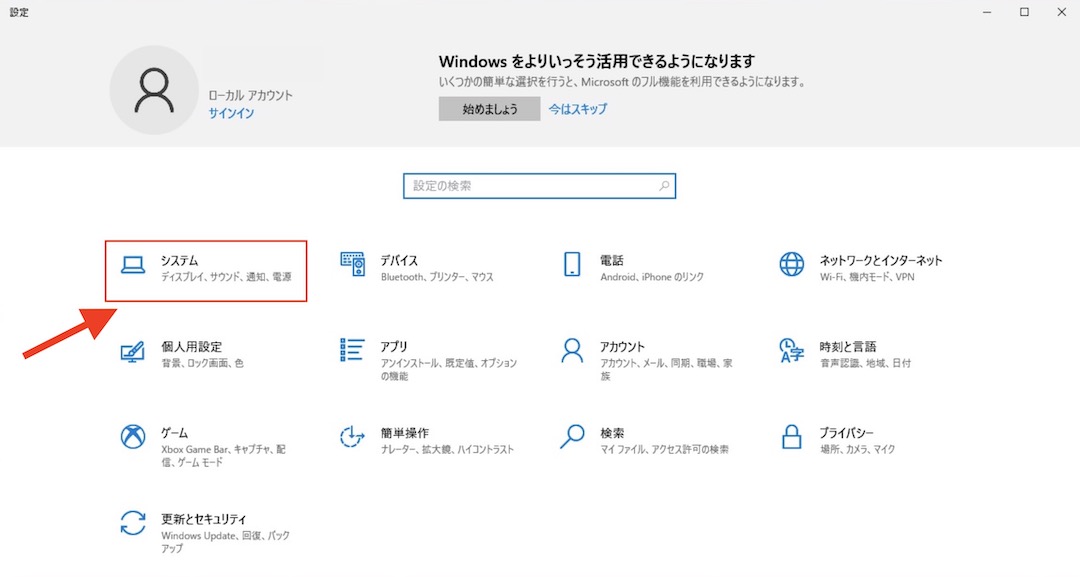
fa-check-square-o赤枠部分「システム」をクリックする
3ディスプレイをクリックする
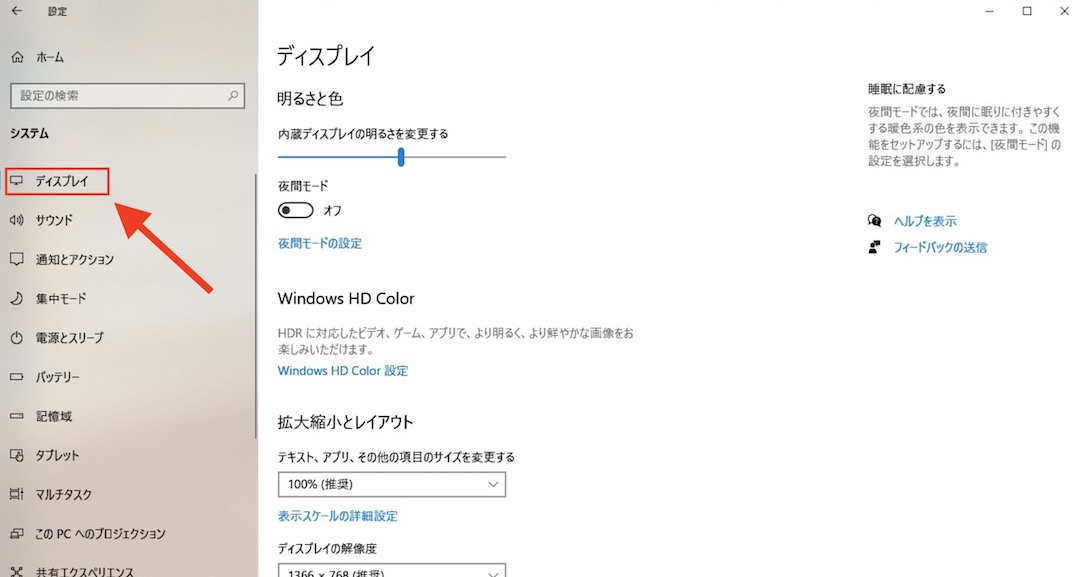
fa-check-square-o画面左側システムメニュー欄「ディスプレイ」をクリックする
4左右にクリックしたまま動かして明るさを調整する
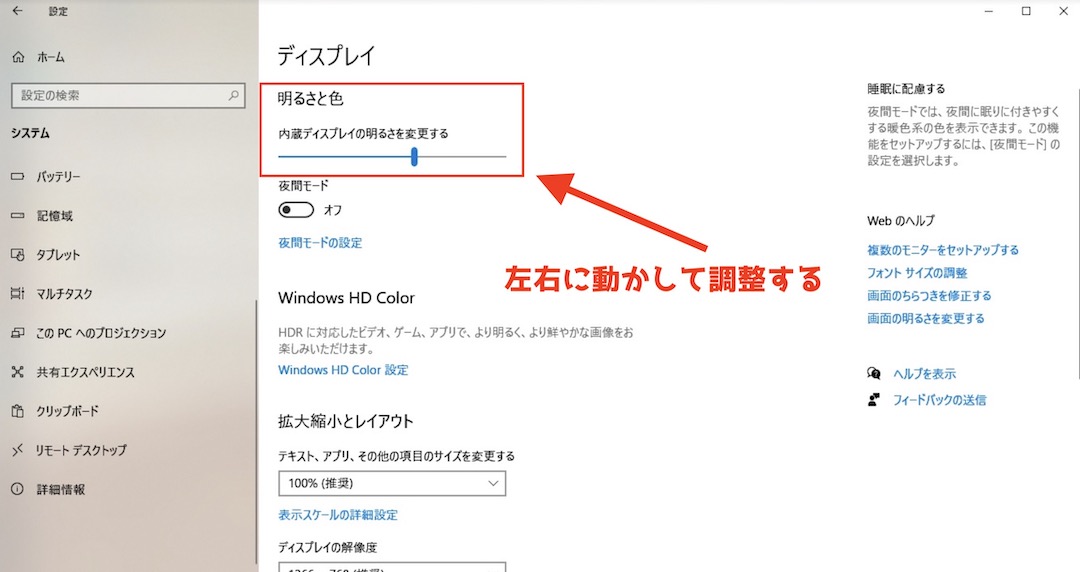
fa-check-square-oディスプレイ「明るさと色」のバーをクリックしたまま左右に動かすと明るさを調整できます。
個人的には画面の色を暗くすることでノートパソコンのバッテリーの節約にもなるため、ストレスのない範囲で暗めに設定して使っています。
暗くすることで液晶画面から発するブルーライトから目を守ってくれるという効果もあります。
最近はとても低価格でブルーライトカットメガネも販売されているので、長時間のパソコン作業される方は使ってみるのも手です。
僕は普段からパソコン作業をするときは必ずブルーライトカットメガネを使っています。
Windows10 ディスプレイ・液晶モニターの明るさを調整する方法:まとめ

fa-check-square-o今回はWindows10のノートパソコンを使っているという方向けに・液晶モニターの明るさを調整する方法を解説させていただきました!
最近のノートパソコンの中には内蔵されたカメラで部屋の明るさを認識してくれて、液晶モニタの明るさを自動調整してくれるタイプのものもあります。
しかし、自分で好みの明るさに調整したいと考えている人は、この記事を参考にモニターの明るさを調整してみてくださいね。
Windows10の関連記事はこんなものもよく読まれています
fa-hand-o-rightWindows10でマカフィーセキュリティソフトをアンインストールする方法
fa-hand-o-rightキーボードでブラインドタッチができない!僕ができるようになった方法を紹介
fa-hand-o-rightWindows10でモニターを2つ使いたい!デュアルディスプレイの設定方法は?
fa-hand-o-right【パソコンの壁紙変更】Windows10で壁紙をスライドショーにする方法
パソコン・スマホのウイルスセキュリティ対策はしていますか?

快適さの最新テストにおいて、インストール時間製品起動時間WEBページ表示にかかる時間など19項目の調査の総合得点はNo. 1のウイルスセキュリティソフトです。
高い技術力に支えられた検出力、パソコン起動時やアプリケーション使用時にもその動きを妨げない軽さは、第三者調査機関調査、口コミサイトなどでも高く評価されています。




































